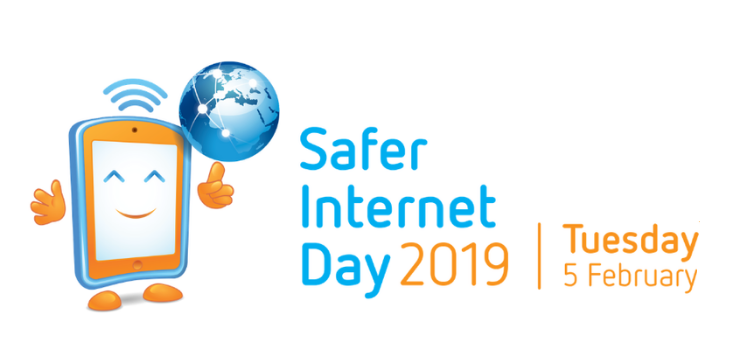ہم سب جانتے ہیں اور چارٹ سے محبت کرتے ہیں۔ وہ نہ صرف آپ کے دستاویزات کو بہتر اور دلکش دکھائی دیتے ہیں بلکہ آپ کے ڈیٹا کو سمجھنا آسان بناتے ہیں۔ Pareto چارٹ کے ذریعہ تخلیق کردہ بصری نمائندگی یہ ظاہر کرتی ہے کہ ترتیب میں کون سے حالات زیادہ اہم ہیں۔ یہ سلاخوں اور لائنوں دونوں کا استعمال کرتا ہے، آپ کے ڈیٹا کا ایک منفرد لیکن بصیرت انگیز منظر تخلیق کرتا ہے۔
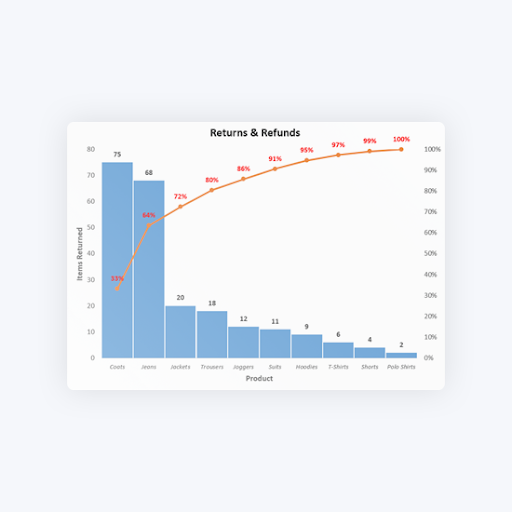
چالو ونڈوز واٹر مارک ونڈوز 10 سے چھٹکارا حاصل کریں
کیا آپ جاننا چاہتے ہیں کہ اپنے مائیکروسافٹ ایکسل دستاویزات میں فوری طور پر پیریٹو چارٹ کیسے داخل کریں؟ مزید تلاش نہ کریں — ہماری گائیڈ اس طاقتور چارٹ کو بنانے کے لیے درکار اقدامات کو ہموار کرتی ہے۔ اپنے کام کا بوجھ برقرار رکھیں اور Pareto چارٹس کے استعمال کو اپنی ایکسل ورک بک میں ضم کریں۔
ایکسل پر پیریٹو چارٹ کیسے داخل کریں۔
نیچے دیئے گئے اقدامات ونڈوز آپریٹنگ سسٹمز پر ایکسل کے لیے لکھے گئے ہیں۔ لکھنے کے وقت، ہم تازہ ترین استعمال کر رہے ہیں۔ ایکسل 2019 . پرانی ریلیز کے مراحل ایک جیسے ہونے چاہئیں۔
- وہ ڈیٹا منتخب کریں جسے آپ اپنے Pareto چارٹ کے لیے استعمال کرنا چاہتے ہیں۔ زیادہ تر معاملات میں، آپ زمرہ جات اور نمبروں پر مشتمل ایک کالم منتخب کرنا چاہیں گے۔
- پر سوئچ کریں۔ داخل کریں اپنے ربن انٹرفیس میں ٹیب، اور پھر منتخب کریں۔ شماریاتی چارٹ داخل کریں۔ .
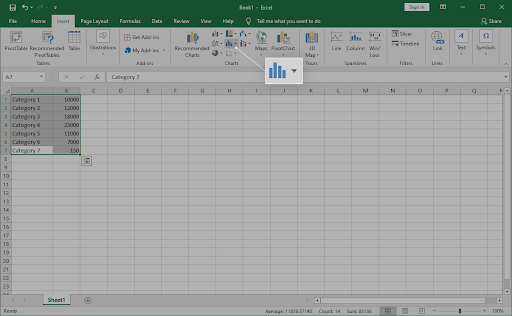
- ایک ڈراپ ڈاؤن مینو ظاہر ہونا چاہئے۔ کے تحت ہسٹوگرام ، چنیں۔ پاریٹو جیسا کہ ذیل کی تصویر پر دکھایا گیا ہے۔
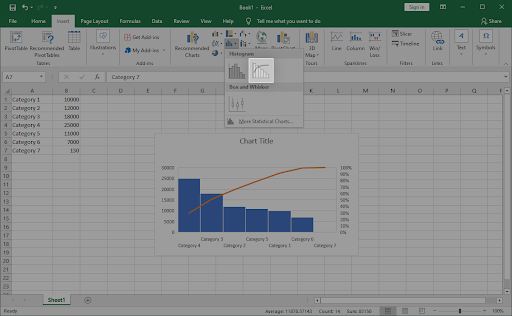
- Pareto چارٹ فوری طور پر آپ کی دستاویز میں ظاہر ہونا چاہیے۔ اسے منتخب کریں، اور پھر استعمال کریں۔ ڈیزائن اور فارمیٹ آپ کا چارٹ کیسا دکھتا ہے اپنی مرضی کے مطابق کرنے کے لیے ٹیبز۔
ایکسل فار میک پر پیریٹو چارٹ کیسے داخل کریں۔
کیا آپ میکوس صارف ہیں؟ پریشان نہ ہوں، ہم نے آپ کا احاطہ کیا ہے۔ نیچے دی گئی گائیڈ اس بات پر فوکس کرتی ہے کہ آپ Excel for Mac پر Pareto چارٹ کیسے بنا اور داخل کر سکتے ہیں۔ آئیے اس میں داخل ہوں۔
- وہ ڈیٹا منتخب کریں جسے آپ اپنے Pareto چارٹ کے لیے استعمال کرنا چاہتے ہیں۔ زیادہ تر معاملات میں، آپ زمرہ جات اور نمبروں پر مشتمل ایک کالم منتخب کرنا چاہیں گے۔
- پر سوئچ کریں۔ داخل کریں اپنے ربن انٹرفیس میں ٹیب، اور پھر منتخب کریں۔ شماریاتی چارٹ داخل کریں۔ .
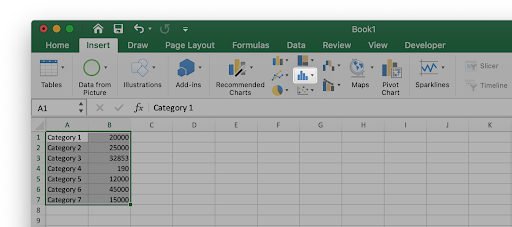
- ایک ڈراپ ڈاؤن مینو ظاہر ہونا چاہئے۔ کے تحت ہسٹوگرام ، چنیں۔ پاریٹو جیسا کہ ذیل کی تصویر پر دکھایا گیا ہے۔
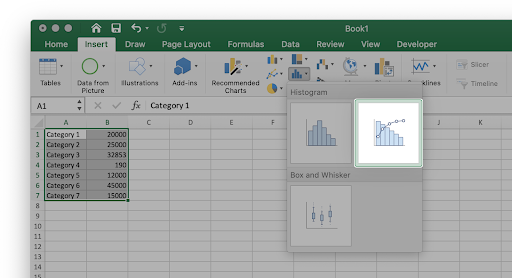
- Pareto چارٹ فوری طور پر آپ کی دستاویز میں ظاہر ہونا چاہیے۔ اسے منتخب کریں، اور پھر استعمال کریں۔ ڈیزائن اور فارمیٹ آپ کا چارٹ کیسا دکھتا ہے اپنی مرضی کے مطابق کرنے کے لیے ٹیبز۔
حتمی خیالات
اگر آپ کو مزید مدد کی ضرورت ہے۔ ایکسل ، آپ کی مدد کے لیے 24/7 دستیاب ہماری کسٹمر سروس ٹیم تک پہنچنے میں ہچکچاہٹ محسوس نہ کریں۔ پیداواریت اور جدید دور کی ٹیکنالوجی سے متعلق مزید معلوماتی مضامین کے لیے ہمارے پاس واپس آئیں!
کیا آپ ہماری مصنوعات کو بہترین قیمت پر حاصل کرنے کے لیے پروموشنز، ڈیلز اور رعایتیں حاصل کرنا چاہیں گے؟ ذیل میں اپنا ای میل ایڈریس درج کرکے ہمارے نیوز لیٹر کو سبسکرائب کرنا نہ بھولیں! اپنے ان باکس میں ٹیکنالوجی کی تازہ ترین خبریں حاصل کریں اور مزید نتیجہ خیز بننے کے لیے ہماری تجاویز کو پڑھنے والے پہلے فرد بنیں۔
آپ بھی پسند کر سکتے ہیں۔
» ایکسل میں بار گراف کیسے بنائیں
» ایکسل میں ٹرینڈ لائن کیسے شامل کریں۔
» ایکسل چارٹ کو بطور تصویر کیسے محفوظ کریں۔